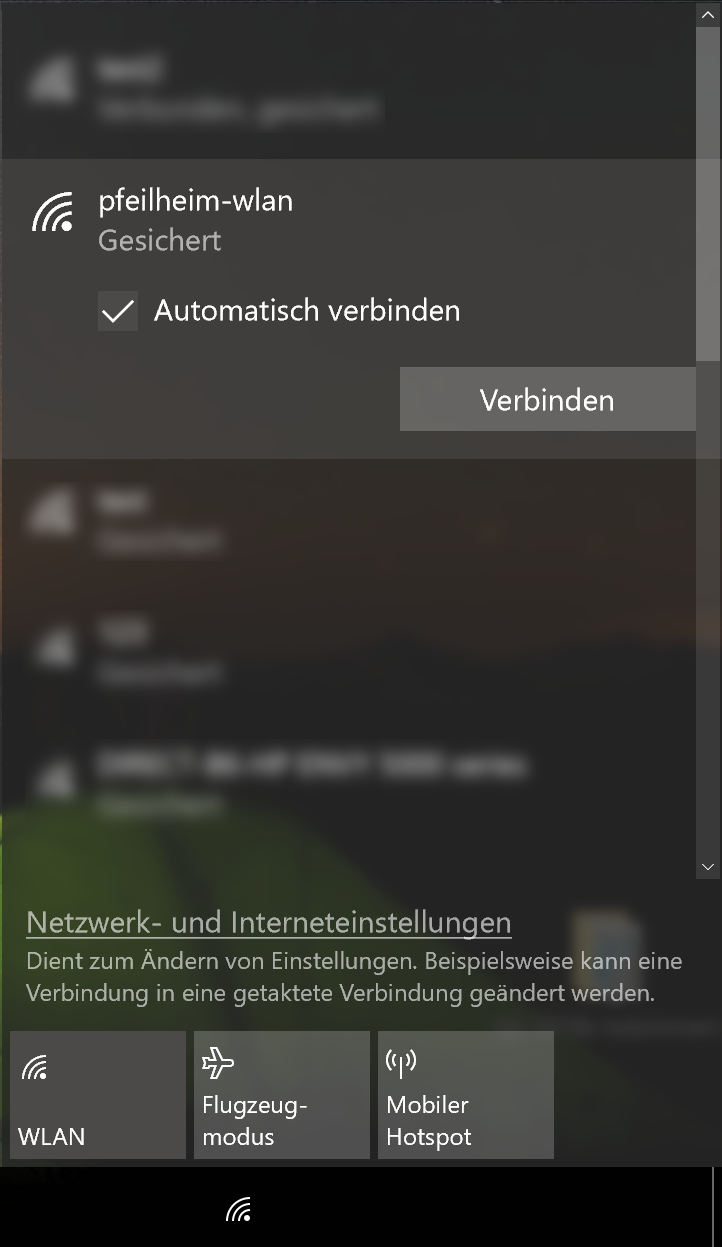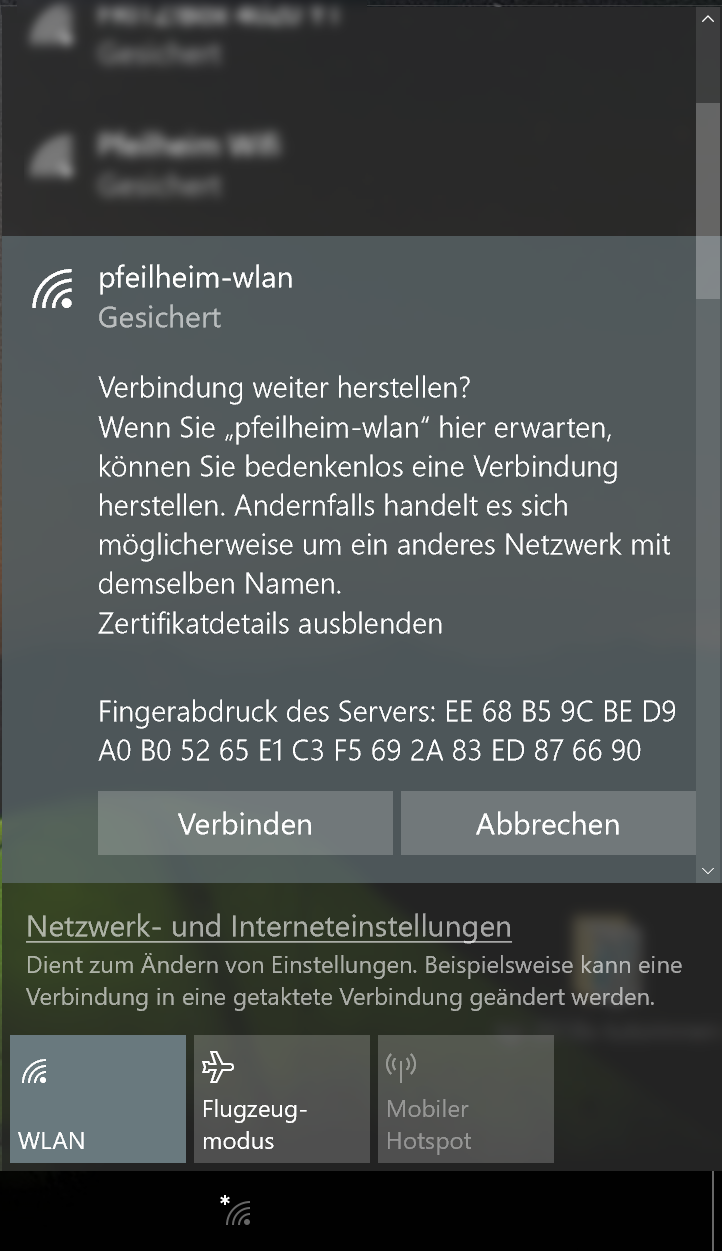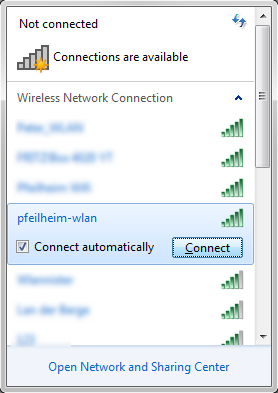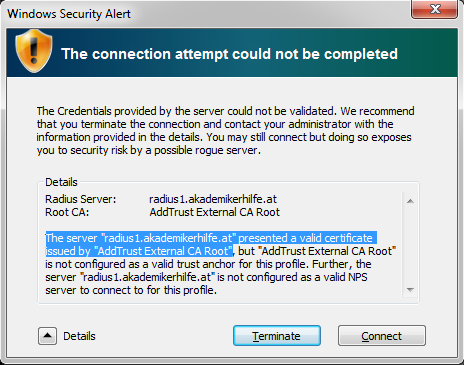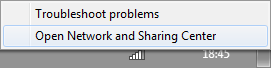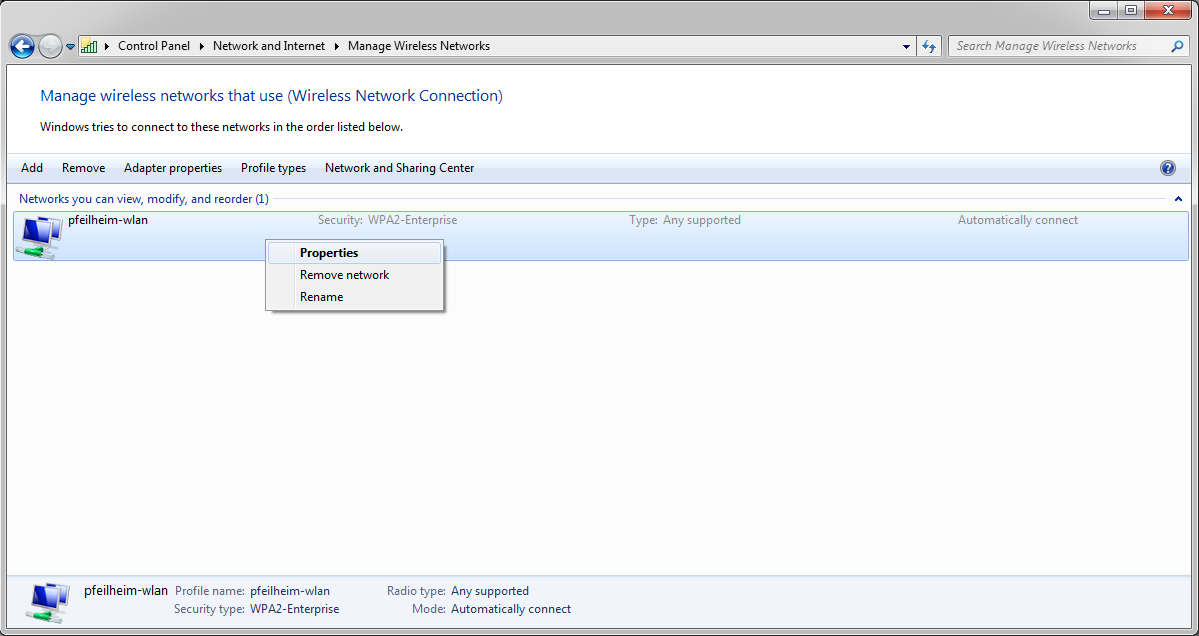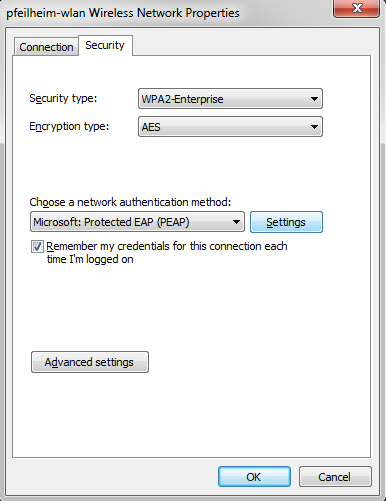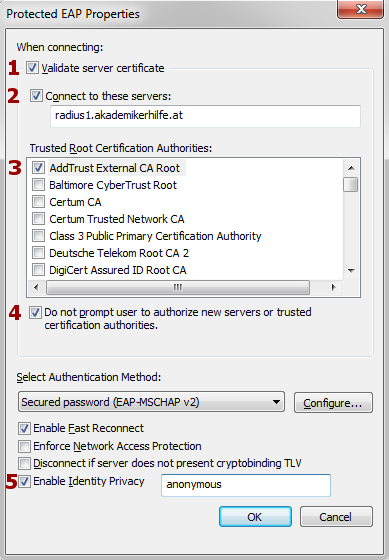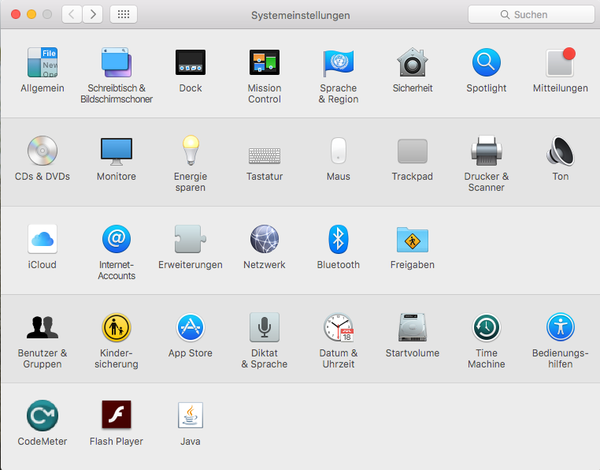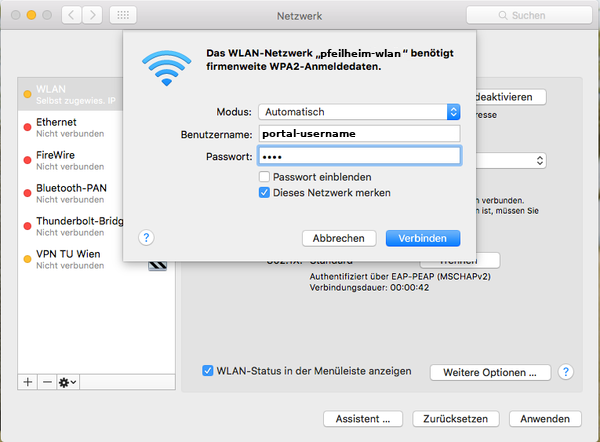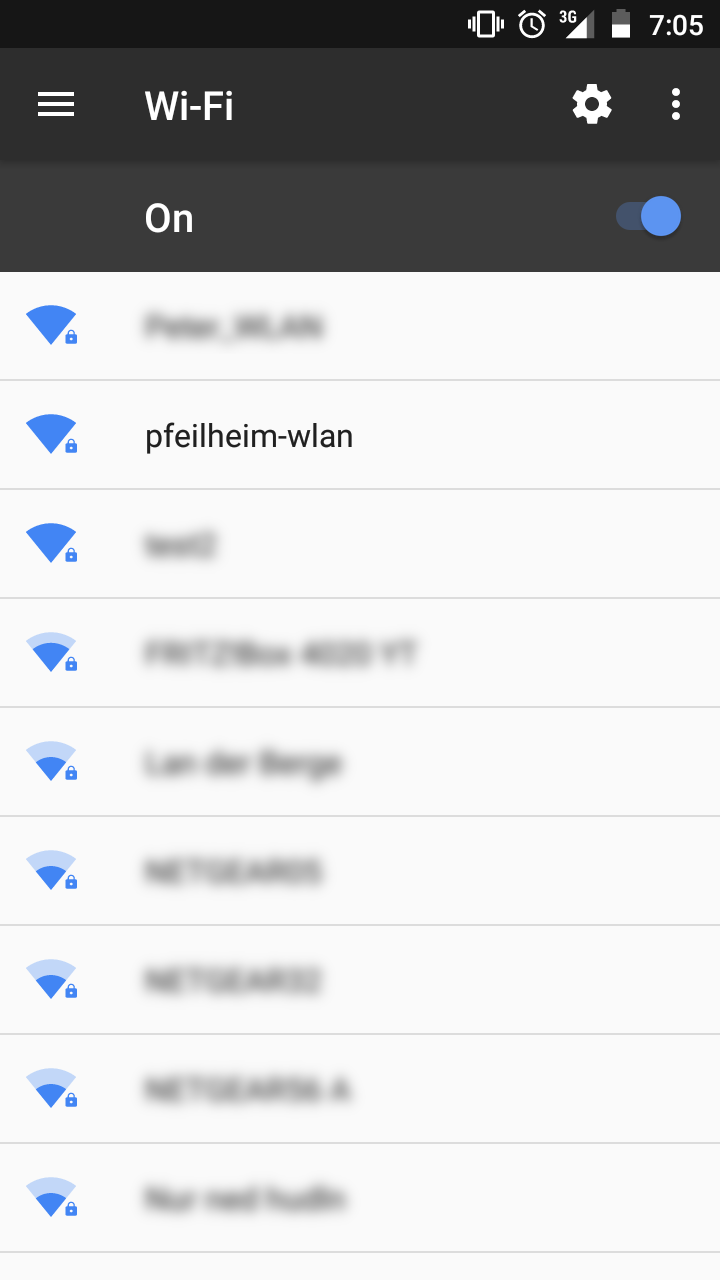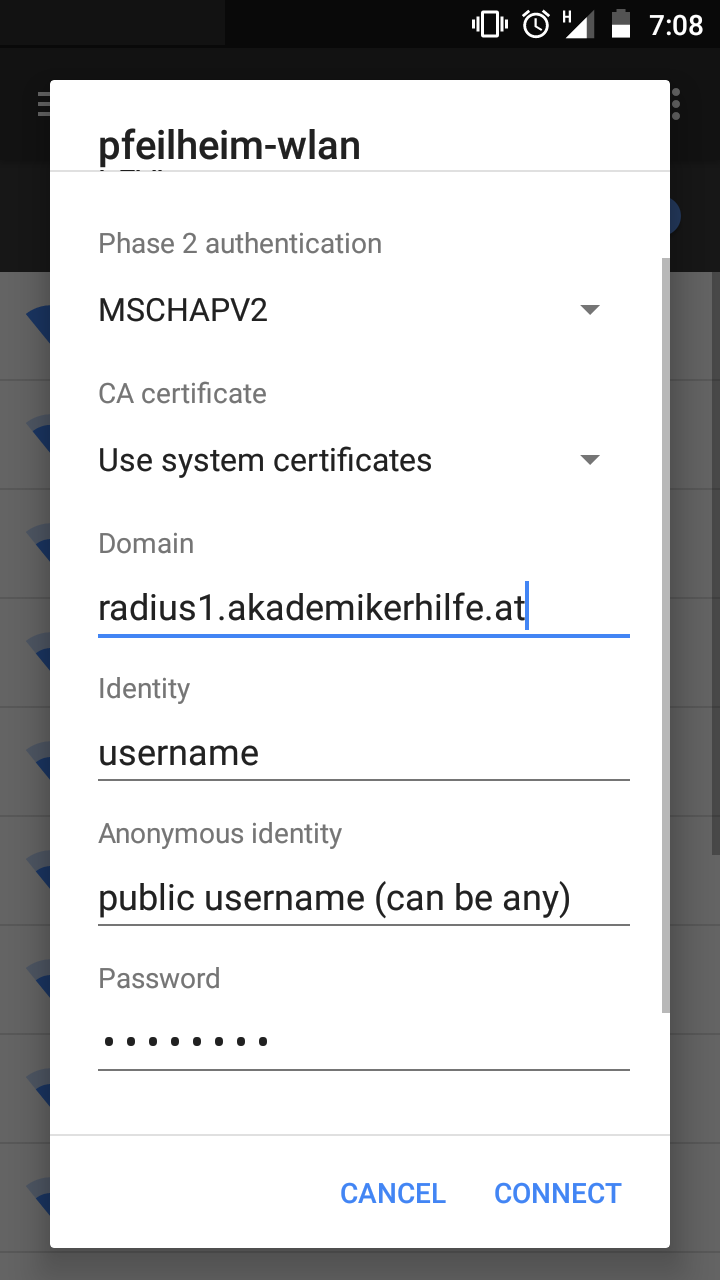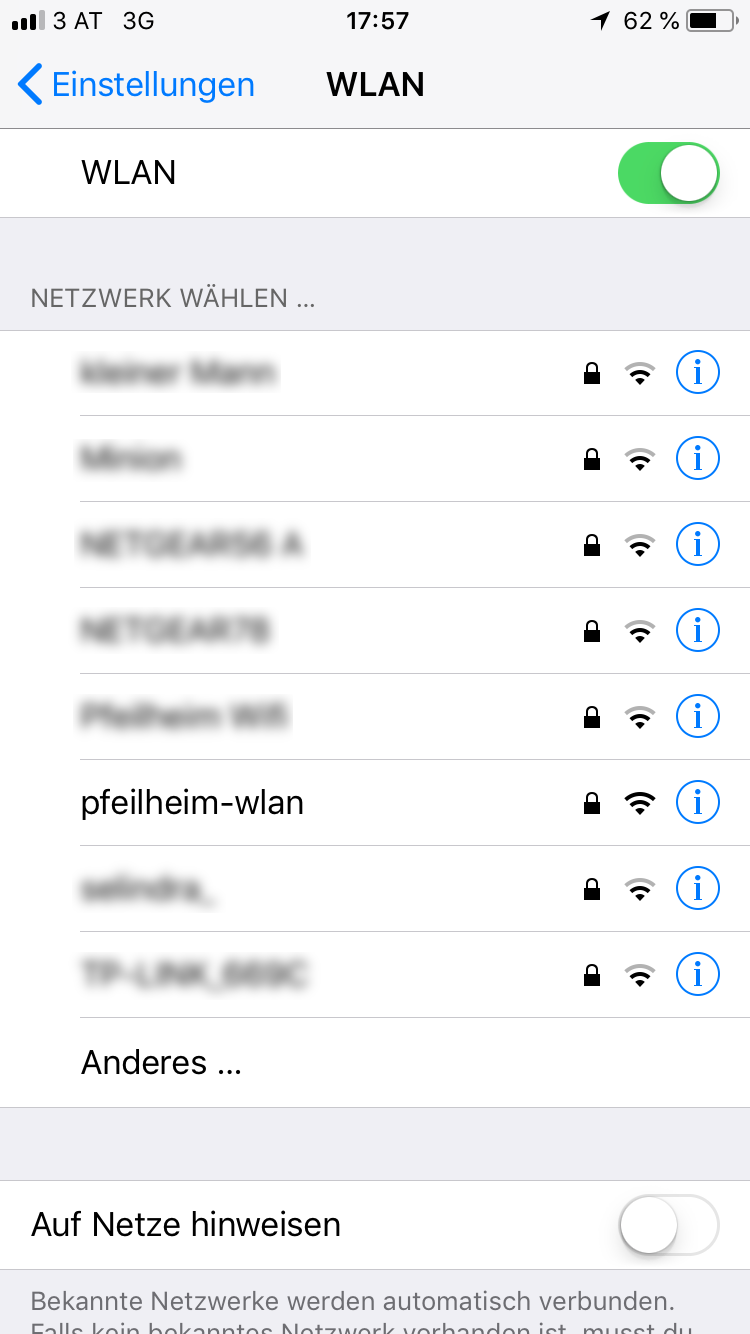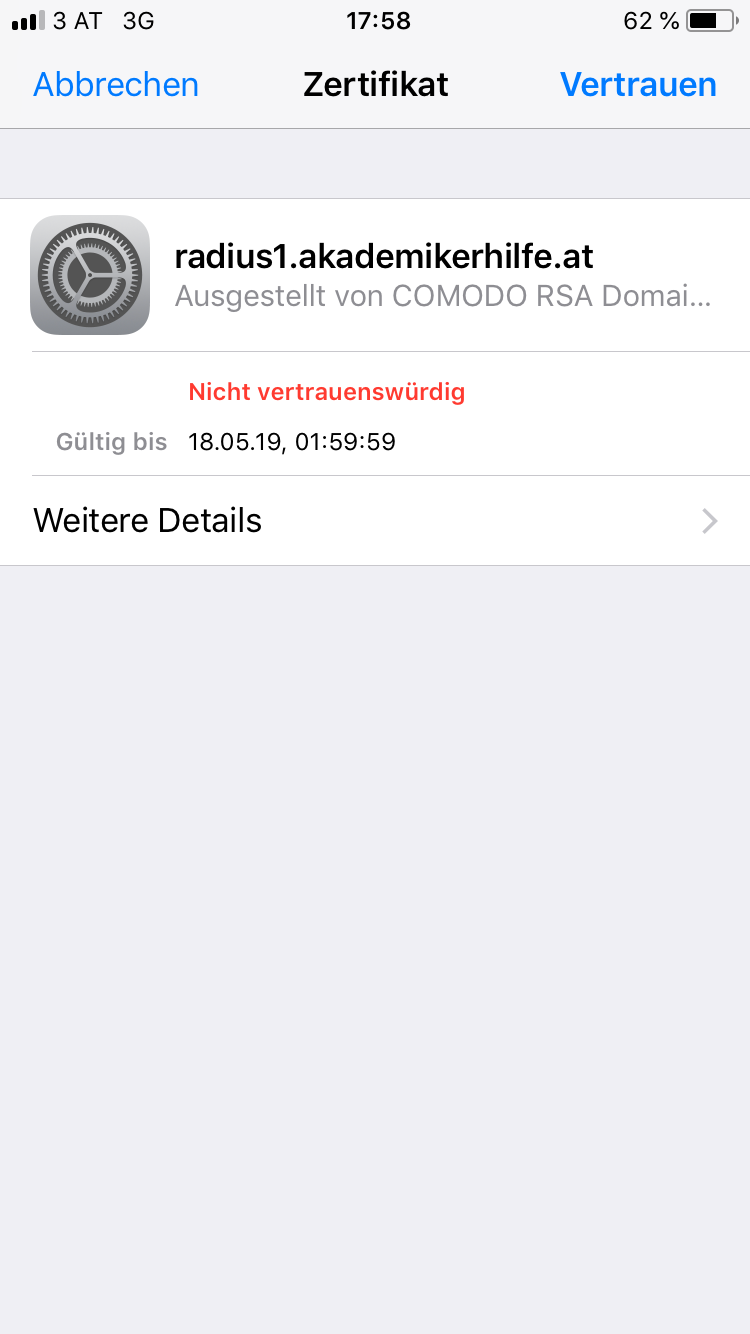Wlan4-6: Unterschied zwischen den Versionen
Lucanu (Diskussion | Beiträge) (Die Seite wurde neu angelegt: „=Konfiguration= # Melde dich beim [https://portal.akademikerhilfe.at Akademikerhilfe-Portal] an und <b>änder dein Passwort</b> # Stelle sicher, dass du dich a…“) |
Lucanu (Diskussion | Beiträge) K (Schützte „Wlan4-6“ ([Bearbeiten=Nur Administratoren erlauben] (unbeschränkt) [Verschieben=Nur Administratoren erlauben] (unbeschränkt))) |
||
| (8 dazwischenliegende Versionen desselben Benutzers werden nicht angezeigt) | |||
| Zeile 6: | Zeile 6: | ||
<br> | <br> | ||
| − | Hier geht's zur bilderbasierten Beschreibung → [[ | + | Hier geht's zur bilderbasierten Beschreibung → [http://www.pfeilheim.sth.ac.at/wiki/Wlan4-6#Windows_10 Windows 10 ], [http://www.pfeilheim.sth.ac.at/wiki/Wlan4-6#Windows_7 Windows 7], [http://www.pfeilheim.sth.ac.at/wiki/Wlan4-6#Mac_OSX Mac OSX], [http://www.pfeilheim.sth.ac.at/wiki/Wlan4-6#Android Android], [http://www.pfeilheim.sth.ac.at/wiki/Wlan4-6#iOS iOS] |
| − | + | Falls ihr trotzdem noch Fragen oder Probleme beim Verbinden habt, könnt ihr euch natürlich jederzeit per Mail bei uns melden: [mailto:support@pfeilheim.sth.ac.at support@pfeilheim.sth.ac.at] | |
| + | |||
| + | =Step-by-Step Anleitung= | ||
==Windows 10== | ==Windows 10== | ||
| − | [https://kb.netgear.com/29889/How-to-delete-a-wireless-network-profile-in-Windows-10 | + | [https://kb.netgear.com/29889/How-to-delete-a-wireless-network-profile-in-Windows-10 Anleitung zum Löschen eines Wifi Profils] (Falls ihr schon mal mit dem Wlan im Klub verbunden wart, ...) |
<div><ul> | <div><ul> | ||
| − | <li style="display: inline-block;"> [[File:win10_radius1_pfeilheim.png|thumb|||<b> | + | <li style="display: inline-block;"> [[File:win10_radius1_pfeilheim.png|thumb|||<b>Step 1:</b><br>Wählt das Wlan <b>pfeilheim-wlan</b> aus]] </li> |
| − | <li style="display: inline-block;"> [[File:win10_radius2_pfeilheim.png|thumb|||<b> | + | <li style="display: inline-block;"> [[File:win10_radius2_pfeilheim.png|thumb|||<b>Step 2:</b><br>Benutzt die gleichen Anmeldedaten wie bei [https://portal.akademikerhilfe.at Akademikerhilfe-Portal]<br><b>Beachte: Ihr müsst das Passwort als erstes ändern damit ihr euch mit dem Wlan verbinden könnt</b>]] </li> |
| − | <li style="display: inline-block;"> [[File:win10_radius3_pfeilheim.png|thumb|||<b> | + | <li style="display: inline-block;"> [[File:win10_radius3_pfeilheim.png|thumb|||<b>Step 3:</b><br>Stellt sicher, dass der Fingerabdruck des Server mit folgendem Code ident ist:<br>EE 68 B5 9C BE D9 A0 B0 52 65 E1 C3 F5 69 2A 83 ED 87 66 90]] </li> |
</ul></div> | </ul></div> | ||
==Windows 7== | ==Windows 7== | ||
| − | [https://kb.netgear.com/20055/How-to-delete-a-wireless-network-profile-in-Windows-7 | + | [https://kb.netgear.com/20055/How-to-delete-a-wireless-network-profile-in-Windows-7 Anleitung zum Löschen eines Wifi Profils] (Falls ihr schon mal mit dem Wlan im Klub verbunden wart, ...) |
<div><ul> | <div><ul> | ||
| − | <li style="display: inline-block;"> [[File:Win7_radius1_pfeilheim.png|thumb|||<b> | + | <li style="display: inline-block;"> [[File:Win7_radius1_pfeilheim.png|thumb|||<b>Step 1:</b><br>Wählt das Wlan <b>pfeilheim-wlan</b> aus]] </li> |
| − | <li style="display: inline-block;"> [[File:Win7_radius2_pfeilheim.png|thumb|||<b> | + | <li style="display: inline-block;"> [[File:Win7_radius2_pfeilheim.png|thumb|||<b>Step 2:</b><br>Benutzt die gleichen Anmeldedaten wie bei [https://portal.akademikerhilfe.at Akademikerhilfe-Portal]<br><b>Beachte: Ihr müsst das Passwort als erstes ändern damit ihr euch mit dem Wlan verbinden könnt</b>]] </li> |
| − | <li style="display: inline-block;"> [[File:Win7_radius3_pfeilheim.png|thumb|||<b> | + | <li style="display: inline-block;"> [[File:Win7_radius3_pfeilheim.png|thumb|||<b>Step 3:</b><br>Falls ihr euch zum ersten Mal verbindet, scheint eine Warnung auf <b>Stellt sicher</b>, dass die Werte <b>Radius-Server</b> und <b>Root-CA</b> mit den Werten <b>im Bild übereinstimmen</b>. Wenn die Werte ident sind → <b>Verbinden</b>]] </li> |
| − | <li style="display: inline-block;"> [[File:Win7_radius4_pfeilheim.png|thumb|||<b> | + | <li style="display: inline-block;"> [[File:Win7_radius4_pfeilheim.png|thumb|||<b>Step 4:</b><br>Nun bist du mit du verbunden und hast Zugang zum Internet.Die <b>folgenden Schritte</b> sind <b>notwendig </b> um deine Sicherheit <br>Dafür auf das Wlan Symbol rechtsklicken und dann das '''Netzwerk- und Freigabecenter''' öffnen]] </li> |
| − | <li style="display: inline-block;"> [[File:Win7_radius5_pfeilheim.png|thumb|||<b> | + | <li style="display: inline-block;"> [[File:Win7_radius5_pfeilheim.png|thumb|||<b>Step 5:</b><br>Nach Anklicken von <b>Adaptereinstellungen ändern</b> in der linken Leiste, wähle den Eintrag <b>pfeilheim-wlan</b> und öffne das '''Eigenschaften-Fenster''' von dem Eintrag]] </li> |
| − | <li style="display: inline-block;"> [[File:Win7_radius6_pfeilheim.png|thumb|||<b> | + | <li style="display: inline-block;"> [[File:Win7_radius6_pfeilheim.png|thumb|||<b>Step 6:</b><br>Wähle dann unter dem Reiter '''Sicherheit''' → <b>Einstellungen </b>]] </li> |
| − | <li style="display: inline-block;"> [[File:Win7_radius7_pfeilheim.png|thumb|||<b> | + | <li style="display: inline-block;"> [[File:Win7_radius7_pfeilheim.png|thumb|||<b>Step 7:</b><br>1-3 sollten mit der vorigen Konfiguration ident sein. 4 einfach nur anklicken und bei 5 einen anonymen Namen angeben]] </li> |
</ul></div> | </ul></div> | ||
==Mac OSX== | ==Mac OSX== | ||
| − | [http://osxdaily.com/2014/03/09/forget-wifi-network-mac-os-x/ | + | [http://osxdaily.com/2014/03/09/forget-wifi-network-mac-os-x/ Anleitung zum Löschen eines Wifi Profils] (Falls ihr schon mal mit dem Wlan im Klub verbunden wart, ...) |
<div><ul> | <div><ul> | ||
| − | <li style="display: inline-block;"> [[File:Eduroam-mac-1_pfeilheim.png|thumb|||<b>Step 1:</b> <br> | + | <li style="display: inline-block;"> [[File:Eduroam-mac-1_pfeilheim.png|thumb|||<b>Step 1:</b> <br>Öffne die Systemeinstellungen um ein neues Wlan hinzuzufügen]] </li> |
| − | <li style="display: inline-block;"> [[File:Eduroam-mac-2_pfeilheim.png|thumb|||<b>Step 2:</b> <br> | + | <li style="display: inline-block;"> [[File:Eduroam-mac-2_pfeilheim.png|thumb|||<b>Step 2:</b> <br>Wähle das Wlan mit dem Namen '''pfeilheim-wlan''' <br>Benutzt die gleichen Anmeldedaten wie bei [https://portal.akademikerhilfe.at Akademikerhilfe-Portal]<br><b>Beachte: Ihr müsst das Passwort als erstes ändern damit ihr euch mit dem Wlan verbinden könnt</b>]] </li> |
| − | <li style="display: inline-block;"> [[File:Eduroam-mac-3_pfeilheim.png|thumb|||<b>Step 3:</b><br> | + | <li style="display: inline-block;"> [[File:Eduroam-mac-3_pfeilheim.png|thumb|||<b>Step 3:</b><br>Klicke auf <b>Verbinden</b>]] </li> |
</ul></div> | </ul></div> | ||
Source: https://www.zid.tuwien.ac.at/tunet/wlan/anleitungen/mac_os_x/ | Source: https://www.zid.tuwien.ac.at/tunet/wlan/anleitungen/mac_os_x/ | ||
==Android== | ==Android== | ||
| − | [https://kb.netgear.com/28440/How-to-remove-wireless-profiles-on-Android-phone-tablets | + | [https://kb.netgear.com/28440/How-to-remove-wireless-profiles-on-Android-phone-tablets Anleitung zum Löschen eines Wifi Profils] (Falls ihr schon mal mit dem Wlan im Klub verbunden wart, ...) |
<div><ul> | <div><ul> | ||
<div><ul> | <div><ul> | ||
| − | <li style="display: inline-block;"> [[File:Android_radius1_pfeilheim.png|thumb|||<b> | + | <li style="display: inline-block;"> [[File:Android_radius1_pfeilheim.png|thumb|||<b>Step 1:</b><br>Wähle das Wlan <b>pfeilheim-wlan</b> aus]] </li> |
| − | <li style="display: inline-block;"> [[File:Android_radius2_pfeilheim.png|thumb|||<b> | + | <li style="display: inline-block;"> [[File:Android_radius2_pfeilheim.png|thumb|||<b>Step 2:</b><br>Benutzt die gleichen Anmeldedaten wie bei [https://portal.akademikerhilfe.at Akademikerhilfe-Portal]<br><b>Beachte: Ihr müsst das Passwort als erstes ändern damit ihr euch mit dem Wlan verbinden könnt</b>]] </li> |
| − | <li style="display: inline-block;"> [[File:Android_radius3_pfeilheim.png|thumb|||<b> | + | <li style="display: inline-block;"> [[File:Android_radius3_pfeilheim.png|thumb|||<b>Step 3:</b><br>Falls euer Smartphone die Auswahl eines 'CA Zertifikats' zulässt wird empfohlen <b>'Systemzertifikate verwenden'</b> zu wählen und <b>'radius1.akademikerhilfe.at'</b> als Domain anzugeben.<br>Klicke dann weiter]] </li> |
</ul></div> | </ul></div> | ||
==iOS== | ==iOS== | ||
| − | [https://www.imore.com/how-forget-wi-fi-network-your-iphone-and-ipad | + | [https://www.imore.com/how-forget-wi-fi-network-your-iphone-and-ipad Anleitung zum Löschen eines Wifi Profils] (Falls ihr schon mal mit dem Wlan im Klub verbunden wart, ...) |
<div><ul> | <div><ul> | ||
| − | <li style="display: inline-block;"> [[File:Ios_radius1_pfeilheim.png|thumb|||<b> | + | <li style="display: inline-block;"> [[File:Ios_radius1_pfeilheim.png|thumb|||<b>Step 1:</b><br>Wähle das Wlan <b>pfeilheim-wlan</b> aus]] </li> |
| − | <li style="display: inline-block;"> [[File:Ios_radius2_pfeilheim.png|thumb|||<b> | + | <li style="display: inline-block;"> [[File:Ios_radius2_pfeilheim.png|thumb|||<b>Step 2:</b><br>Benutzt die gleichen Anmeldedaten wie bei [https://portal.akademikerhilfe.at Akademikerhilfe-Portal]<br><b>Beachte: Ihr müsst das Passwort als erstes ändern damit ihr euch mit dem Wlan verbinden könnt</b>]] </li> |
| − | <li style="display: inline-block;"> [[File:Ios_radius3_pfeilheim.png|thumb|||<b> | + | <li style="display: inline-block;"> [[File:Ios_radius3_pfeilheim.png|thumb|||<b>Step 3:</b><br>Versichere dich, dass das angezeigte Zertifikat <b>radius1.akademikerhilfe.at</b>heißt. Klicke dann auf 'Vertrauen'. ]] </li> |
</ul></div> | </ul></div> | ||
Aktuelle Version vom 22. Februar 2019, 14:52 Uhr
Inhaltsverzeichnis
Konfiguration
- Melde dich beim Akademikerhilfe-Portal an und änder dein Passwort
- Stelle sicher, dass du dich auf dem Portal der AH erfolgreich einloggen kannst.
- Lösche alle gespeicherten WiFis (pfeilheim-wlan, ...) falls schon bereits welche vorhanden sind
- Verbinde dich mit dem "pfeilheim-wlan" und verwende deine gültigen Daten (Benutzername und Passwort)
Hier geht's zur bilderbasierten Beschreibung → Windows 10 , Windows 7, Mac OSX, Android, iOS
Falls ihr trotzdem noch Fragen oder Probleme beim Verbinden habt, könnt ihr euch natürlich jederzeit per Mail bei uns melden: support@pfeilheim.sth.ac.at
Step-by-Step Anleitung
Windows 10
Anleitung zum Löschen eines Wifi Profils (Falls ihr schon mal mit dem Wlan im Klub verbunden wart, ...)
-
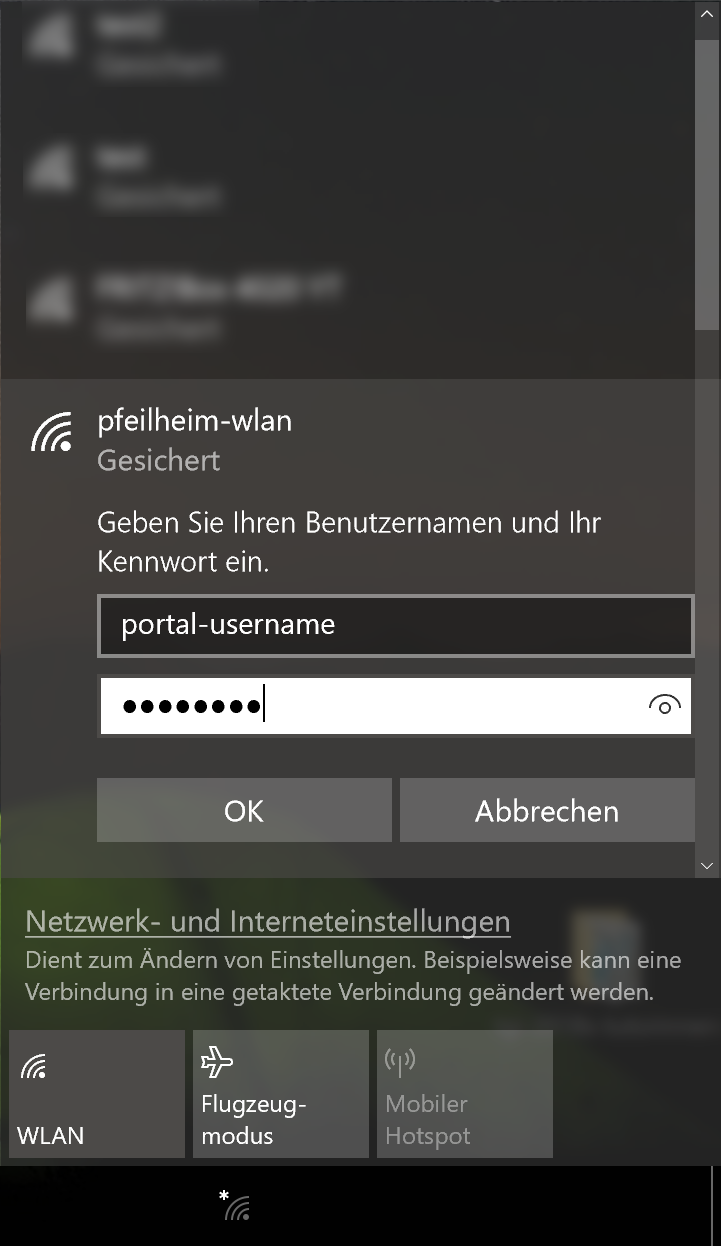 Step 2:
Step 2:
Benutzt die gleichen Anmeldedaten wie bei Akademikerhilfe-Portal
Beachte: Ihr müsst das Passwort als erstes ändern damit ihr euch mit dem Wlan verbinden könnt
Windows 7
Anleitung zum Löschen eines Wifi Profils (Falls ihr schon mal mit dem Wlan im Klub verbunden wart, ...)
-
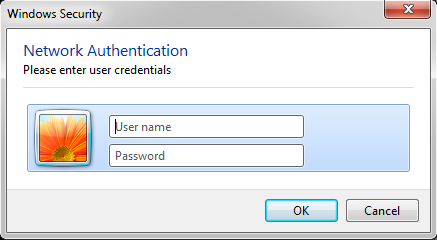 Step 2:
Step 2:
Benutzt die gleichen Anmeldedaten wie bei Akademikerhilfe-Portal
Beachte: Ihr müsst das Passwort als erstes ändern damit ihr euch mit dem Wlan verbinden könnt
Mac OSX
Anleitung zum Löschen eines Wifi Profils (Falls ihr schon mal mit dem Wlan im Klub verbunden wart, ...)
-
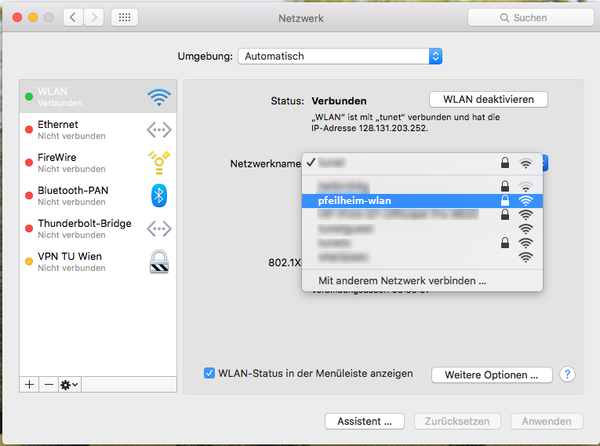 Step 2:
Step 2:
Wähle das Wlan mit dem Namen pfeilheim-wlan
Benutzt die gleichen Anmeldedaten wie bei Akademikerhilfe-Portal
Beachte: Ihr müsst das Passwort als erstes ändern damit ihr euch mit dem Wlan verbinden könnt
Source: https://www.zid.tuwien.ac.at/tunet/wlan/anleitungen/mac_os_x/
Android
Anleitung zum Löschen eines Wifi Profils (Falls ihr schon mal mit dem Wlan im Klub verbunden wart, ...)
-
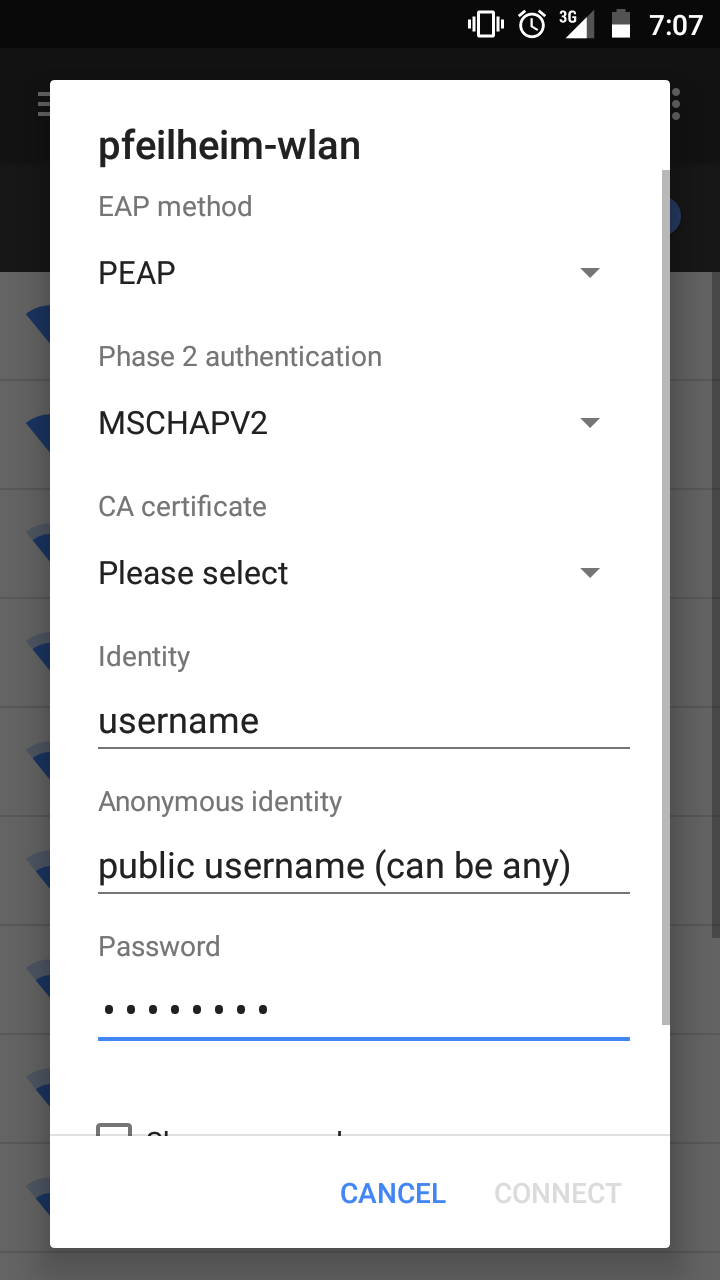 Step 2:
Step 2:
Benutzt die gleichen Anmeldedaten wie bei Akademikerhilfe-Portal
Beachte: Ihr müsst das Passwort als erstes ändern damit ihr euch mit dem Wlan verbinden könnt -
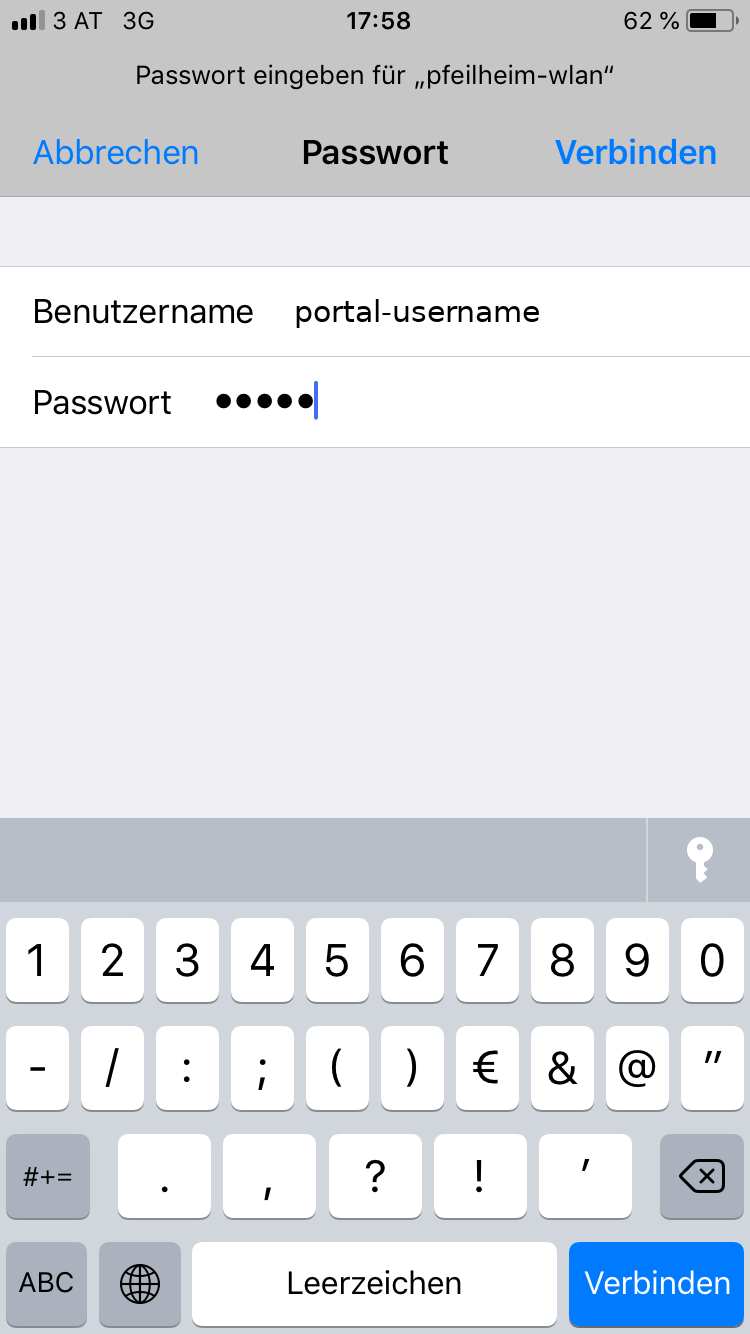 Step 2:
Step 2:
Benutzt die gleichen Anmeldedaten wie bei Akademikerhilfe-Portal
Beachte: Ihr müsst das Passwort als erstes ändern damit ihr euch mit dem Wlan verbinden könnt
iOS
Anleitung zum Löschen eines Wifi Profils (Falls ihr schon mal mit dem Wlan im Klub verbunden wart, ...)